Ausgang der Audio-Engine
Im Bereich Ausgang der Audio-Engine können alle Einstellungen vorgenommen werden, die sich auf den Ausgang der Audio-Engine von Nuendo beziehen.
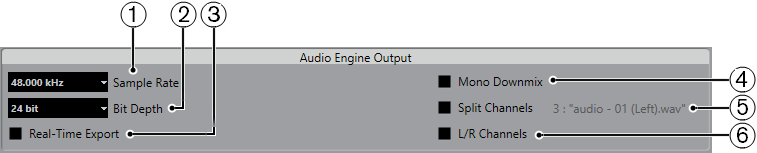
Samplerate
HinweisDieser Parameter ist nur für unkomprimierte Audiodateiformate und FLAC-Dateien verfügbar.
Hier können Sie den Frequenzbereich des exportierten Audiomaterials auswählen. Wenn Sie den Wert niedriger als die Projekt-Samplerate einstellen, nimmt die Audioqualität ab und der hochfrequente Inhalt der Datei wird reduziert. Wenn Sie den Wert höher als die Projekt-Samplerate einstellen, nimmt die Dateigröße zu, ohne dass es zu einer Verbesserung der Audioqualität kommt. Wenn Sie eine CD brennen möchten, sollten Sie »44.100 kHz« wählen, da diese Samplerate für Audio-CDs verwendet wird.
Bittiefe
HinweisDieser Parameter ist nur für unkomprimierte Audiodateiformate und FLAC-Dateien verfügbar.
Hier können Sie 8 Bit, 16 Bit, 24 Bit, 32 Bit, 32-Bit-Float und 64-Bit-Float auswählen. Wenn Sie vorhaben, die Mixdown-Datei wieder in Nuendo zu importieren, wählen Sie 32-Bit-Float oder 64-Bit-Float, je nach der Bearbeitungsgenauigkeit-Einstellung im Dialog Studio-Einstellungen. 32-Bit-Float-Dateien sind doppelt so groß wie 16-Bit-Dateien. Wenn Sie eine CD brennen möchten, wählen Sie die Option »16 Bit«, da das Audiomaterial auf CDs immer eine Auflösung von 16 Bit haben muss. In diesem Fall empfehlen wir Dithering. Wenn Sie das Dithering-PlugIn UV22HR aktivieren, werden Quantisierungsrauschen und andere Störgeräusche beim Konvertieren des Audiomaterials in 16 Bit vermindert. Das 8-Bit-Format sollten Sie nur dann wählen, wenn es unbedingt erforderlich ist, da es die Audioqualität stark beeinträchtigt.
Echtzeit-Export
Hiermit erfolgt der Export der Mixdown-Datei in Echtzeit. Dieser Vorgang dauert mindestens so lang wie die normale Wiedergabe. Einige VST-PlugIns, externe Instrumente und Effekte erfordern Echtzeit-Export, um beim Zusammenmischen richtig aktualisiert zu werden. Wenden Sie sich an die PlugIn-Hersteller, um weitere Informationen zu erhalten.
Wenn Sie einen einzelnen Kanal in Echtzeit exportieren, enthält der Fortschrittsdialog einen Lautstärke-Regler für das Mithören. Hiermit können Sie die Lautstärke im Control Room anpassen.
HinweisWenn die CPU- und Festplattengeschwindigkeit Ihres Computers keinen Echtzeit-Export aller Kanäle gleichzeitig erlaubt, hält das Programm den Vorgang an, reduziert die Anzahl von Kanälen und beginnt erneut. Anschließend wird der nächste Satz Dateien exportiert. Dieser Vorgang wird so oft wiederholt, bis alle ausgewählten Kanäle exportiert wurden.
Mono-Downmix
Mit dieser Option können Sie alle Unterkanäle eines Stereo- oder Surroundkanals oder -busses in eine einzelne Monodatei zusammenmischen.
Bei Stereomaterial wird der Stereo-Pan-Modus aus dem Projekteinstellungen-Dialog angewendet, um Clipping zu vermeiden. Bei Surround werden die Kanäle addiert und durch die Anzahl der verwendeten Kanäle geteilt (bei 5.1 entspricht dies = (L+R+C+Lfe+Ls+Rs) : 6).
Kanäle aufteilen
Hiermit können Sie die beiden Kanäle eines Stereobusses bzw. alle Kanäle eines Mehrkanal-Busses als separate Monodateien exportieren.
-
L/R-Kanäle
Hiermit können Sie nur den linken und den rechten Kanal eines Mehrkanalbusses in eine Stereodatei exportieren.